如果你使用的是 AnyDesk 软件,那么你可能会注意到它会在 Windows 和 Mac 上自动启动。每次启动电脑时,Anydesk 都会不断显示弹出消息。在这里,我将指导你如何在 Windows 和 Mac 中从启动中禁用 AnyDesk。Anydesk 是一款流行且免费的远程桌面共享软件。相信我,它在速度、大小和功能方面都比 TeamViewer 好得多。
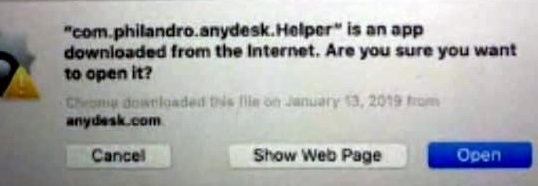
通常,Anydesk 会在弹出的错误信息下方显示:
“com.philandro.anydesk.Helper”是从互联网下载的应用程序。你确定要打开它吗?
它将显示取消、显示网页和打开三个选项。
如何禁用 Apple 笔记本电脑中的 AnyDesk 应用程序?
Windows和Mac如何从自动启动中禁用AnyDesk?有一种快速的方法可以解决此问题。你只需按照以下步骤在 Mac 笔记本电脑/PC 中禁用 AnyDesk 弹出消息。
1) 打开你的苹果笔记本电脑
2)单击位于Finder,文件旁边的顶部导航上的Go 。

3) 点击电脑
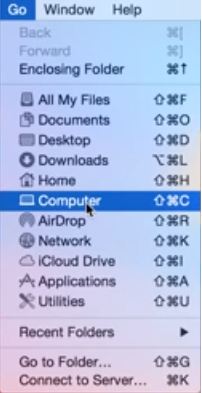
4) 现在点击Macintosh HD
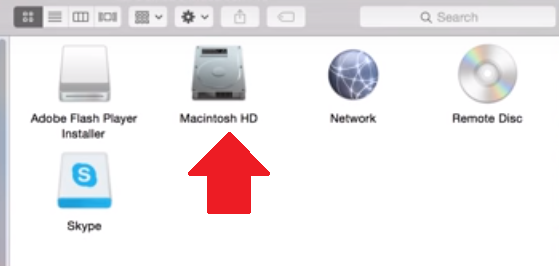
5)双击Library,然后是LaunchAgents
6)从目录中删除 com.philandro.anydesk.Frontend.plist文件
7) Apple OS 在从系统中删除之前会询问你的密码。
现在重新启动你的笔记本电脑/PC,登录时自动启动的 AnyDesk 消息将消失。
还有许多其他类似的 anydesk 软件可用,你可以在此处查看。
在 Windows 10 中启动时禁用 AnyDesk
Windows和Mac如何从自动启动中禁用AnyDesk?如下步骤:
1) 同时按下Ctrl+Shift+Esc按钮
2) 单击启动选项卡
3) 现在右键单击AnyDesk并选择禁用
4)现在点击开始按钮,输入管理工具并点击它
5) 单击服务并找到AnyDesk服务
6)右键单击它并选择属性选项。
7) 在Startup下,选择Manual并单击Stop按钮。
这将解决问题,并且在你登录计算机时不会显示 AnyDesk 弹出消息。

